
CONFIGURAR MÓDULO
Con este módulo se podrán descargar los comprobantes Emitidos y comprobantes Recibidos desde el portal del SAT a la plataforma Facture App.
Para poder realizar la descarga de los comprobantes realizar los siguientes pasos:
Primero dirígete al menú del lado izquierdo, da clic en ADMINISTRACIÓN y selecciona la opción de MIS SUSCRIPCIONES.
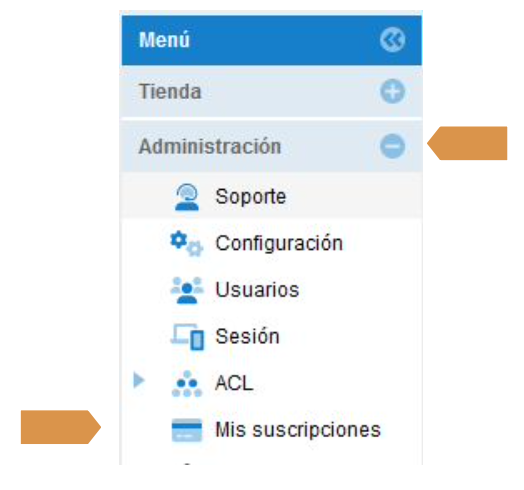
Posteriormente se abrirá una pestaña con el nombre de Mis Suscripciones, en este apartado selecciona el plan de la suscripción que se tiene activa en la cuenta, después dirígete a la parte inferior y da clic en Configuración.
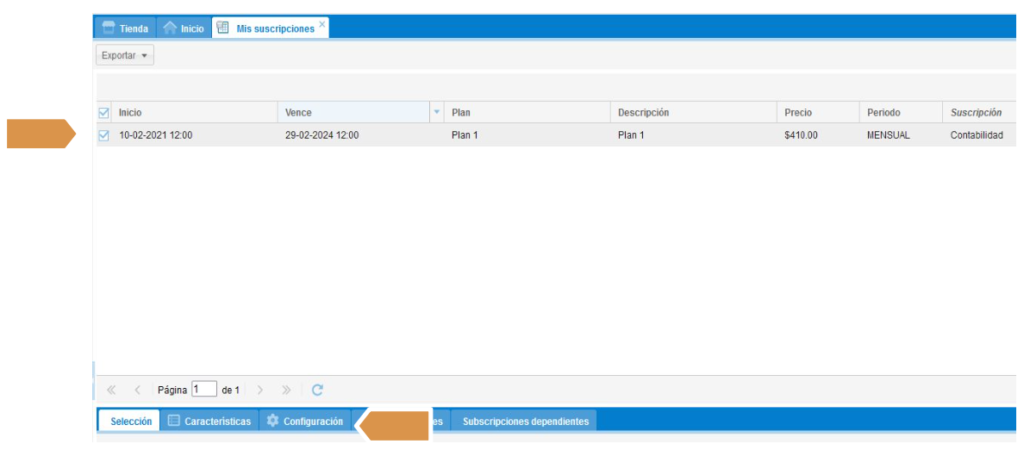
Enseguida se va abrir una ventana en la que debe seleccionar la empresa o empresas que podrán utilizar la descarga masiva.
● Para la configuración de suscripción se debe de seleccionar la empresa del recuadro Valores Disponibles, y da clic en Agregar para que la empresa pase al recuadro derecho.
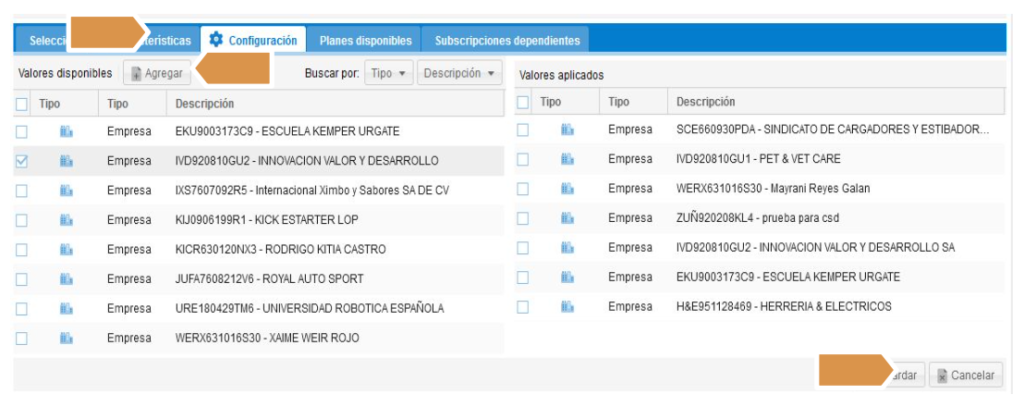
Antes de que pase la empresa a la parte derecha se mostrará una ventana emergente en la que pedirá autorizar la suscripción para la empresa seleccionada. En esta ventana emergente da clic en “SÍ”
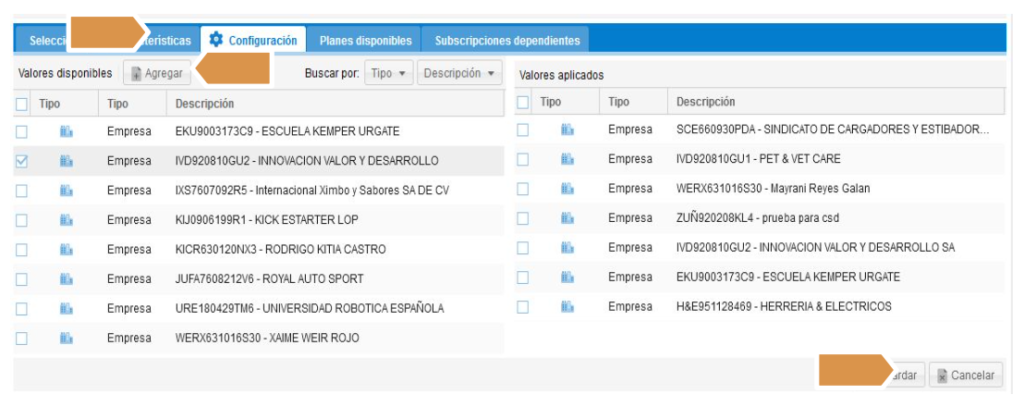
Una vez seleccionada la empresa para poder utilizar descarga masiva, da clic en el botón de Guardar que se encuentra en la ventana en la parte inferior de nuestro lado derecho. De esta forma es como va a quedar configurado el emisor a la suscripción, esta configuración se realiza por única ocasión.
Una vez que se tiene la configuración realiza la petición de la descarga de los comprobantes.
● Dirígete al menú de lado izquierdo, da clic en Facturación y en Descarga CFDI.
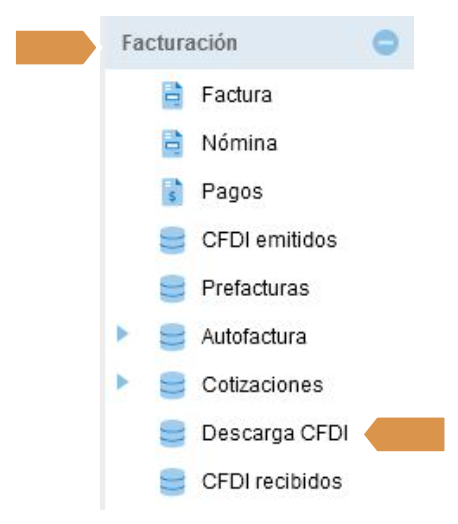
● Posteriormente selecciona el emisor del cual se va a realizar la descarga de comprobantes, ubicado en la parte superior derecha.
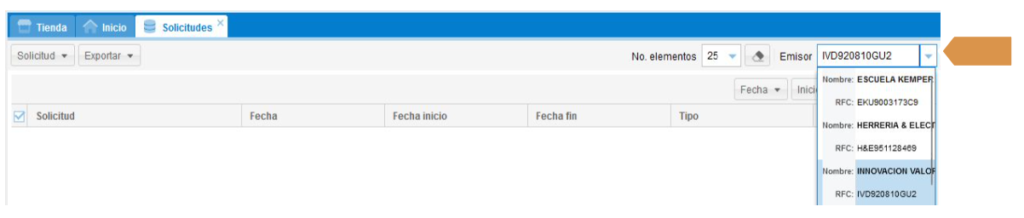
● En seguida dar clic en el botón Solicitud que está en la parte superior izquierda y da clic en Nuevo.
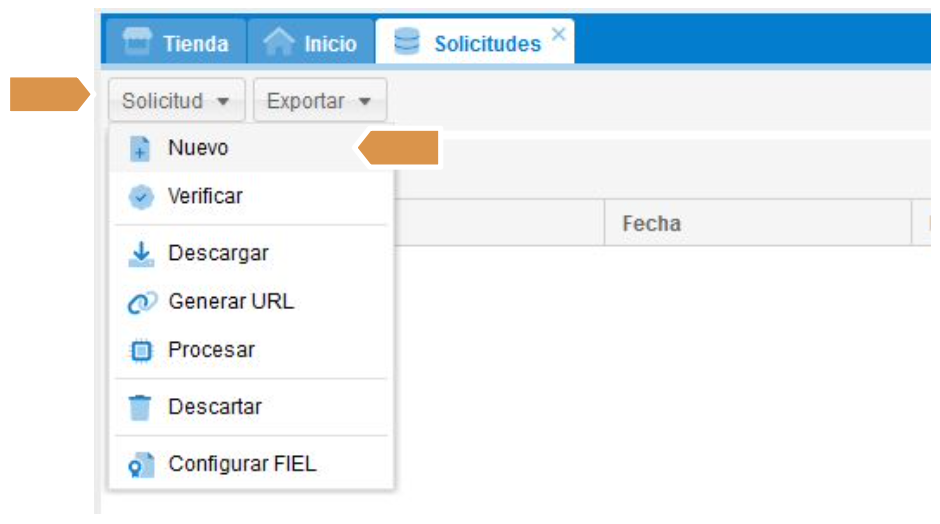
● Al dar clic en este apartado la plataforma va a pedir que se configure la FIEL, solo se debe de subir una vez a menos de que esta caduque, se debe de renovar y volver a cargar.
● Da clic en “Aceptar”
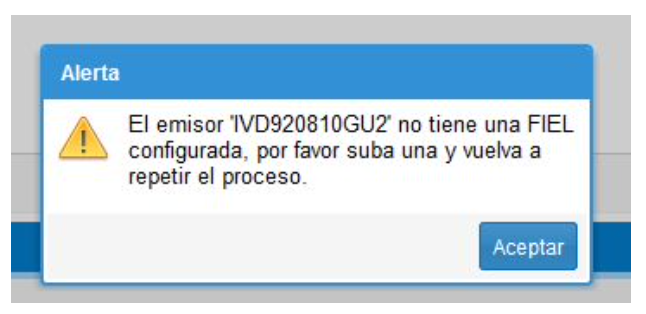
● En la siguiente ventana vas a poder subir la FIEL. Una vez que se examinan los archivos darás clic en Enviar archivos, posteriormente debe de aparecer una leyenda “Los archivos se cargaron correctamente”.
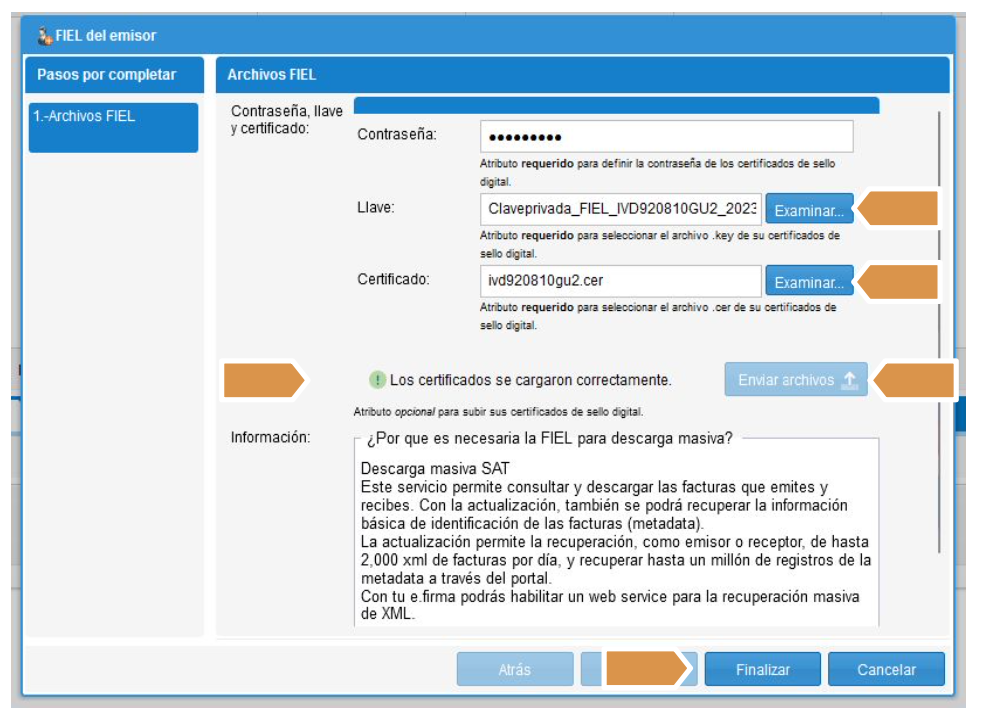
● Posteriormente da clic en FINALIZAR.
CONFIGURAR FIEL
● Da clic en Aceptar, en la siguiente ventana se va a poder subir la FIEL. Una vez que se examinan los archivos darás clic en Enviar archivos, posteriormente debe de aparecer una leyenda que dice: los archivos se cargaron correctamente.
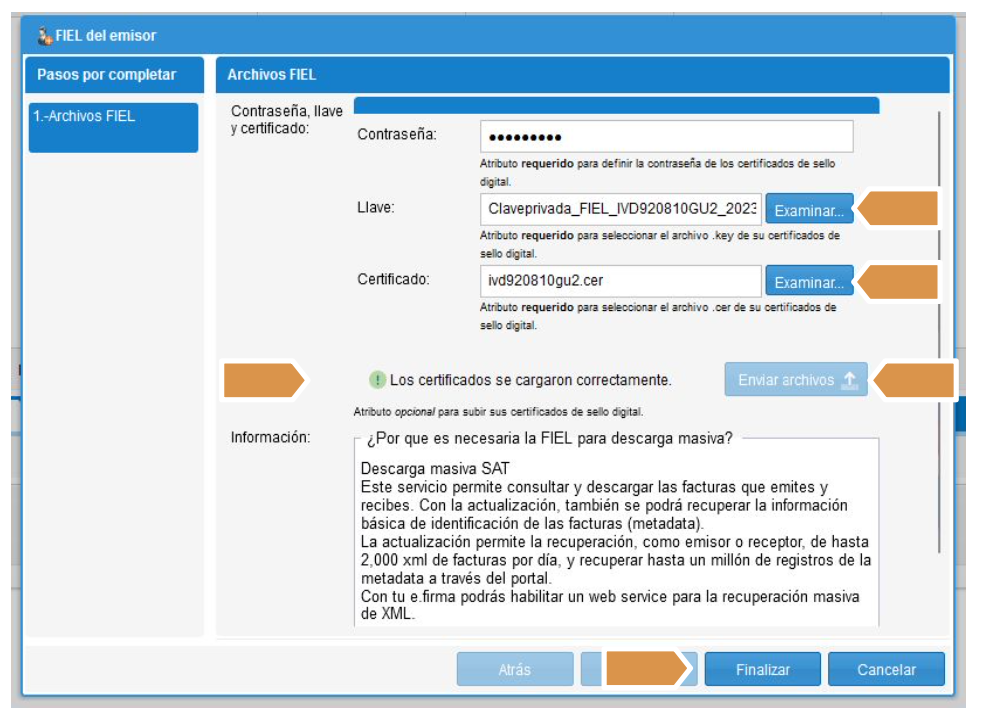
● Posteriormente da clic en FINALIZAR.
NUEVA SOLICITUD
Una vez configurada la FIEL, ingresa al botón de SOLICITUD y selecciona NUEVO.
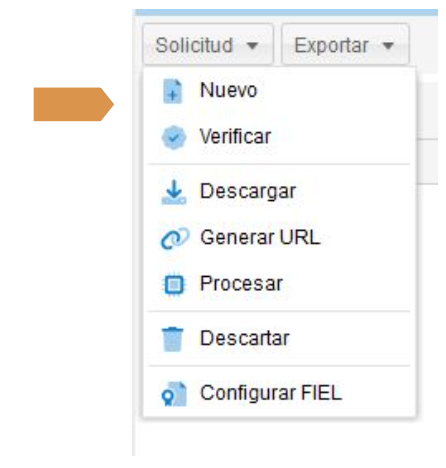
Elije el tipo de solicitud (CFDI Recibidos o CFDI Emitidos por el emisor).
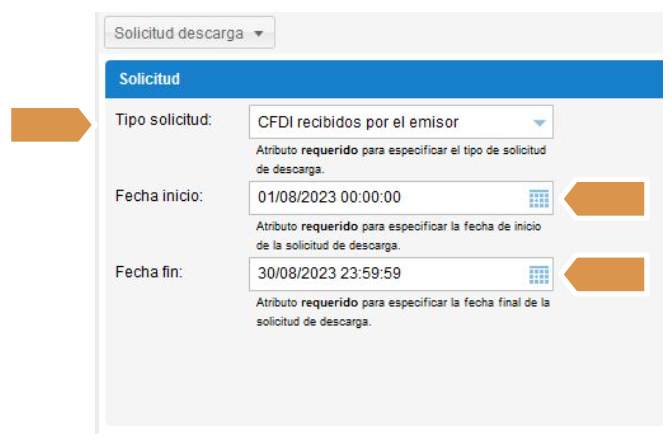
Una vez que envías la petición de descarga de CFDI, puedes dar clic derecho sobre esta, para verificar el estatus.

ESTATUS DE LA SOLICITUD
La solicitud puede encontrarse en los siguientes estatus:
● 0 = La solicitud está en proceso o pendiente en el portal del SAT, para que la solicitud sea procesada y se puedan descargar los XML (rojo).
● 2 = La solicitud de descarga esta en proceso, requiere de tiempo para finalizar. (amarillo).
● 3 = la solicitud fue aceptada en el portal del SAT y permitirá la descarga de los XML. (verde).
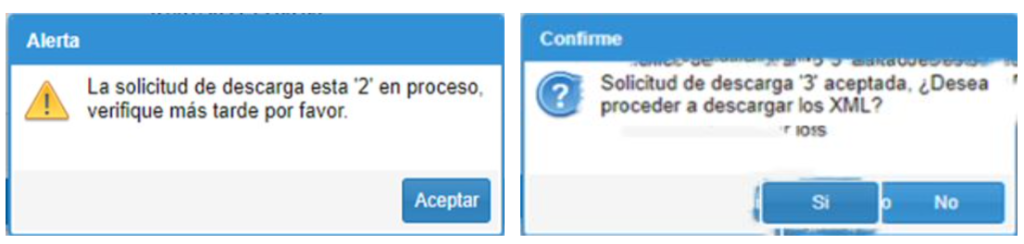
Una vez el estatus pase a verde (3), selecciona la solicitud procesada, da clic derecho y procede a descargar los CFDIS, sean Emitidos o Recibidos.
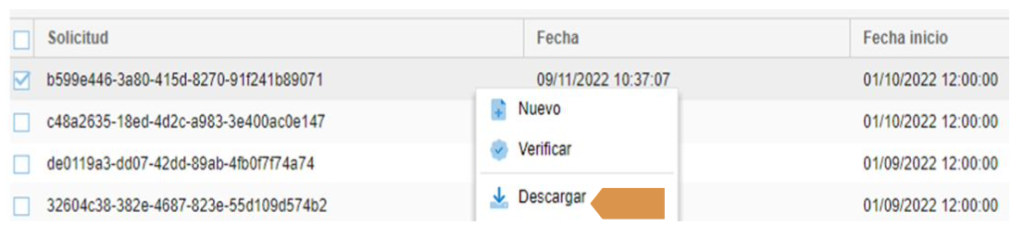
Una vez la solicitud se encuentre aceptada y descargada puedes procesarla para que el sistema realice la carga de los XML a la plataforma.
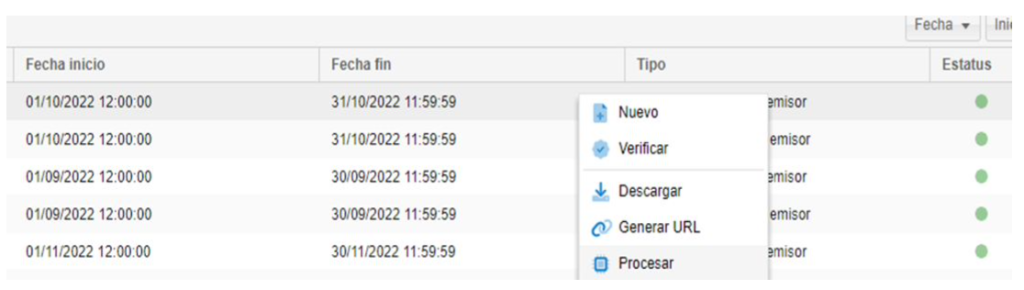
Podrás validar que se carguen correctamente los XML en la plataforma desde la opción de CFDI EMITIDOS y con ello finaliza el proceso.
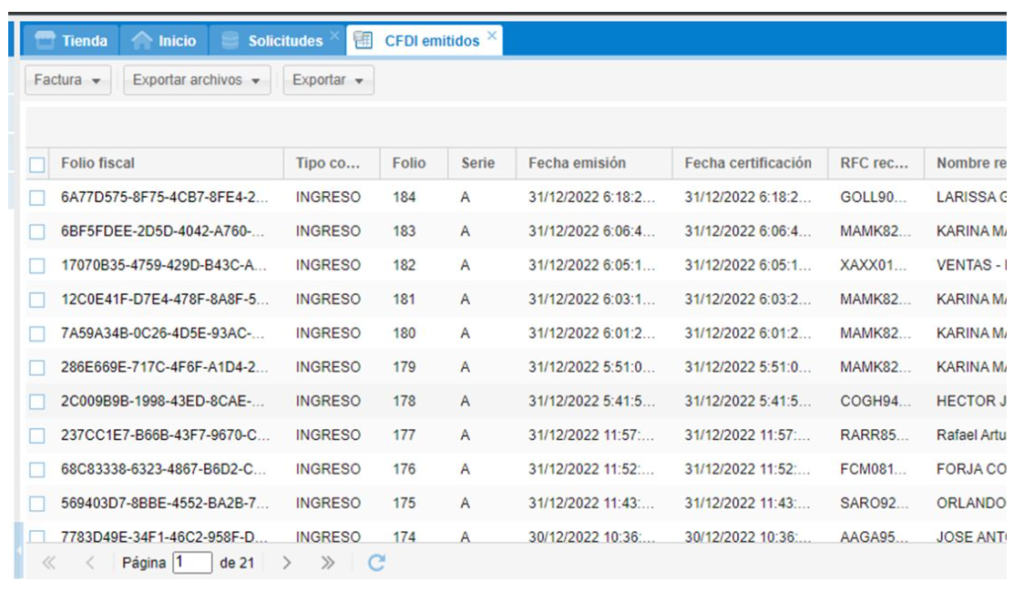

Buenas tardes
Estoy revisando el sistema y a la vez me gustaría saber que reportes emite el sistama de los XML para poder analizar en Excel
No se si me puedan apoyar
Hola, Omar, por favor, comunícate con nosotros por medio de chat directo en facture.com.mx para poder brindarte una atención más precisa. ¡Te esperamos!